先月、ニュース記事でリダイレクト機能を追加したことをお知らせしました。
リダイレクト機能を追加!ページ・ディレクトリ単位のリダイレクト設定も可能に
今回はリダイレクト設定のポイントや利用例をいくつか紹介していきます!
まず、リダイレクトの基本ルールですが前方一致ということを念頭に置いておくと色々な使い方を思いつくと思います。
文字数など細かなルールについては、マニュアルも参照ください。
サイト引っ越しに利用する場合
サイト引っ越し時に、ドメインが変更になる、もしくはwwwありからなしで運営する、というケースがあると思います。
その場合は、個別のリダイレクトだけでなくまず追加ドメインの設定を利用して、サイト全体のリダイレクト設定を行います。詳しくはこちらの記事をご覧ください。
※ 追加ドメイン設定により転送される場合も、リダイレクト機能で転送される場合も301リダイレクトになるので、検索エンジンには恒久的に移動したと伝えることができます。
追加ドメイン機能を使ってwwwありなしどちらでもアクセスできるようにする
その上で特定のフォルダを移動した際は、次の設定を行います。
フォルダとその配下のページの転送
事例ページのフォルダ名をworksからcaseに変更した場合は、この内容で設定します。
転送元:/works/ 転送先:/case/

例えば次のURLにアクセスすると、
/works/sound/touch-the-sound.html
次のURLへリダイレクトされます。
/case/sound/touch-the-sound.html
このように、前方の/works/が置き換えられる形でその配下の構造を保ったままリダイレクトされます。
案内済みのURLを変更しなくてはいけない場合
例えば、キャンペーンや申込みフォームなど特定のページのURLを印刷物に記載して案内済みなのに、実際のページのURLを変更しなくてはいけなくなり「うわーもう5000部刷っちゃったよー、どうしよう(T_T)」といった場合もリダイレクト機能で解決できます。
設定例はこちらです。
転送元:/contact.html 転送先:/campaign/contact.html
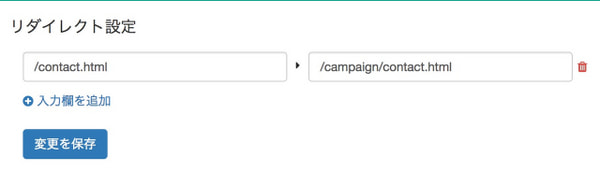
特定の1ページのみを対象にリダイレクトすることもできます。
自社ドメインの特定のフォルダ配下をサブドメインとして別に運営したい
自社ドメインのサイト内のコンテンツを新しくサブドメインを設定して運営したい、という場合にも利用できます。
例えば、製品情報のサイトをexample.com/product/からproduct.example.comにしたい場合は、この内容で設定します。
転送元:/product/ 転送先:https://product.example.com/
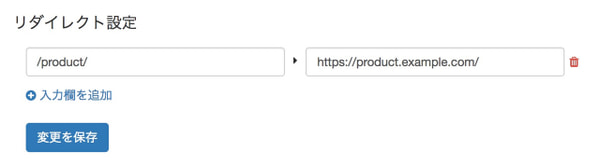
これでproduct配下のページはその階層構造を保ったままリダイレクトされます。
リダイレクト機能について紹介してきました。
サイト運用に是非ご活用ください!




